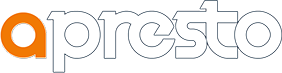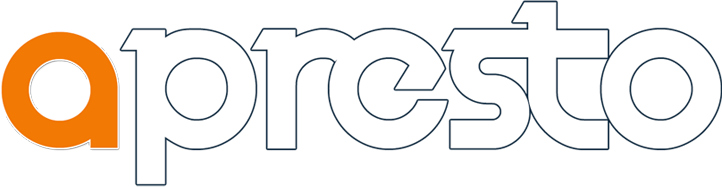Você já parou para pensar como seria incrível acessar o WhatsApp direto do computador sem precisar do celular o tempo todo? Pois é exatamente isso que o WhatsApp Web App faz. Ele permite que você envie mensagens, veja fotos e até faça chamadas enquanto usa seu computador. Neste artigo, vou explicar, de um jeito bem simples, como funciona essa ferramenta e como você pode tirar o melhor proveito dela.
O Que é o WhatsApp Web App?
O WhatsApp Web App é uma versão do WhatsApp que você pode usar no computador, seja em um navegador (como Chrome ou Firefox) ou em um aplicativo específico que pode ser instalado no Windows ou Mac. Ele funciona conectando-se ao seu celular, ou seja, suas mensagens ainda são sincronizadas com o aplicativo no telefone.
Você pode imaginar que ele é como um espelho: tudo o que acontece no celular aparece no computador, mas com a vantagem de você poder usar o teclado e a tela maiores para escrever e interagir.
Para Que Serve o WhatsApp Web App?
Aqui vão algumas razões para usar o WhatsApp Web App:
- Praticidade no Trabalho: Ideal para quem passa muito tempo no computador e não quer ficar alternando entre o celular e o PC.
- Melhor Digitação: Escrever usando o teclado do computador é muito mais rápido e confortável.
- Acessar Arquivos Facilmente: Compartilhar documentos, fotos e vídeos armazenados no computador se torna muito mais fácil.
- Conexão Estável: Você pode responder mensagens sem se preocupar em pegar o celular sempre que ele vibrar.
Como Configurar o WhatsApp Web App
Não precisa se preocupar, porque configurar o WhatsApp Web App é bem simples. Aqui está um passo a passo fácil de seguir:
1. Abra o WhatsApp Web no Computador
Você pode acessar o WhatsApp Web pelo navegador:
- Entre no site oficial https://web.whatsapp.com.
Ou, se preferir, baixe o aplicativo oficial do WhatsApp para desktop no site da própria empresa.
2. Acesse o WhatsApp no Celular
No seu celular, abra o WhatsApp e siga estas etapas:
- Clique nos três pontinhos no canto superior direito (ou em Ajustes, no caso do iPhone).
- Selecione a opção Aparelhos Conectados.
3. Escaneie o Código QR
No computador, aparecerá um código QR na tela. Pegue seu celular e escaneie o código:
- No Android ou iPhone, clique no botão de escanear e aponte a câmera para o código.
Pronto! Agora você está conectado e pode começar a usar o WhatsApp no computador.